在现代社交生活中,微信已经成为我们不可或缺的沟通工具,随着手机的更替和更新,我们往往会面临一个问题:如何在换手机后快速迁移微信聊天记录和联系人信息?幸运的是微信提供了同步登录功能,让我们可以轻松实现在不同设备间的数据同步。接下来让我们一起来了解如何通过手机同步登录微信,以及在换手机后如何快速迁移微信聊天记录的方法。
换手机后微信聊天怎么快速迁移
具体步骤:
1.旧手机中登录你要同步的微信账号,点击微信底部的我。选择设置选项并点击进入,找到聊天选项,点击进去。

2.进入聊天功能后,找到连天记录中的聊天记录备份与迁移。点击进入并选择迁移聊天记录到另一台设备。

3.接下来,就可以选择你要同步到另一部手机中的聊天内容了。可全选,迁移聊天记录的前提是,两部手机要使用同一WIFI或者热点。
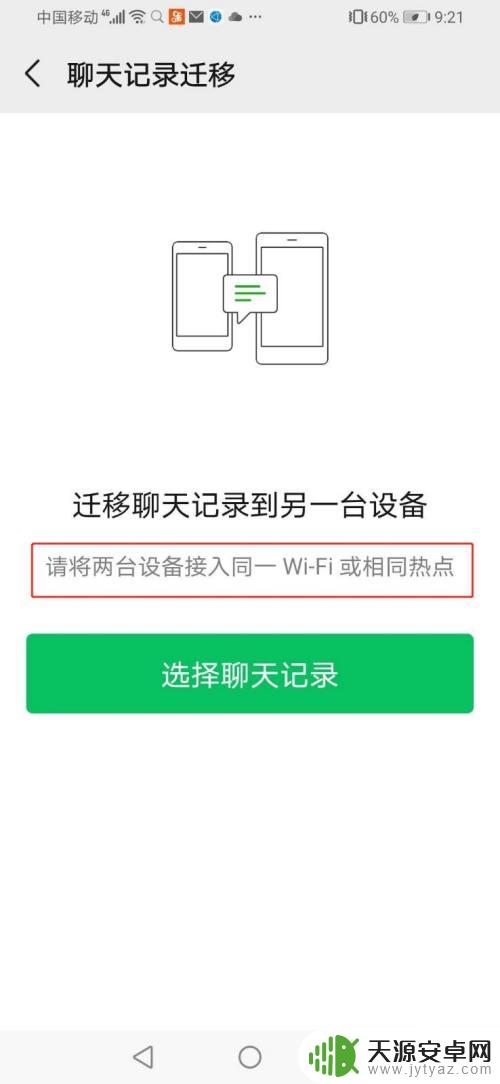
4.选择好同步的聊天内容点击确定后,会出现一个二维码,新手机登录同一微信账号,并扫描此二维码。

5.新手机微信开始同步微信聊天内容,两部手机此时都需要保持网络连接状态,及微信屏幕显示

6.旧手机显示迁移完成后,即可点击完成按钮。此时新手机需要一些时间进行信息整理,整理完成后,聊天信息同步就完成了。

以上就是如何手机同步登录微信的全部内容,有出现这种现象的小伙伴不妨根据小编的方法来解决吧,希望能够对大家有所帮助。










